스트리밍 산업이 계속 발전함에 따라 많은 음악 애호가들은 선호하는 음악 스트리밍 서비스의 변화를 고려하고 있습니다. Spotify의 개인화된 재생 목록, 공동 작업 기능 또는 방대한 음악 라이브러리에 관심이 있든 간에, 새로운 플랫폼으로 처음부터 시작한다는 생각은 어렵게 느껴질 수 있습니다. 다행히도 올바른 도구와 지식이 있으면 Apple Music을 Spotify로 전송 산들 바람이 될 수 있습니다.
당신은 방법을 알고있을 수도 있습니다 Spotify에서 Apple Music으로 노래 또는 재생 목록 전송, 그렇다면 그 반대는 어떻습니까? 이 기사에서는 Apple Music 라이브러리와 재생 목록을 Spotify로 전송하여 좋아하는 음악을 한 비트도 놓치지 않고 즐길 수 있는 원활한 프로세스를 살펴보겠습니다. 이제 Apple에서 Spotify로 음악을 쉽게 마이그레이션할 수 있는 방법에 대해 알아보겠습니다!
컨텐츠 가이드 부품 #1: 도구 없이 수동으로 Apple Music을 Spotify로 전송하는 방법파트 #2: Apple 음악 트랙을 듣는 가장 좋은 방법파트 #3: Apple Music Unlocker를 사용한 후 Apple Music을 Spotify로 전송하는 가장 좋은 방법결론
부품 #1: 도구 없이 수동으로 Apple Music을 Spotify로 전송하는 방법
TuneMyMusic과 같은 도구를 사용하면 Apple Music을 Spotify로 전송하는 방법을 단순화할 수 있지만 일부 사용자는 수동 접근 방식을 선호할 수 있습니다. 시리즈의 세 번째 부분에서는 외부 도구에 의존하지 않고 Apple Music을 Spotify로 수동으로 전송하는 단계를 안내합니다. 이 방법을 사용하려면 더 많은 노력이 필요하지만 전송 프로세스를 완벽하게 제어할 수 있습니다. 자, 시작해 봅시다!
1단계: Spotify 계정 만들기
아직 가지고 있지 않다면 스포티 파이 계정을 만드는 첫 번째 단계는 계정을 만드는 것입니다. Spotify 웹사이트를 방문하거나 앱을 다운로드하고 필수 정보를 제공하여 가입하세요. 성공적으로 등록한 후 새 Spotify 계정에 로그인하세요.

#2단계: Apple 음악 라이브러리 및 재생 목록 목록 만들기
원활한 전송을 위해서는 Apple Music 라이브러리 및 재생 목록에 대한 명확한 개요가 있어야 합니다. 프로세스 전반에 걸쳐 이 정보가 필요하므로 전송하려는 노래와 재생 목록을 기록해 두십시오.
#3단계: Spotify 라이브러리에 노래 검색 및 추가
Apple Music 라이브러리 목록을 사용하여 Spotify에서 해당 노래를 검색하세요. Spotify에는 광범위한 음악 라이브러리가 있으므로 좋아하는 트랙의 전부는 아니더라도 대부분을 찾을 수 있습니다. 노래를 찾으면 다음을 클릭하여 Spotify 라이브러리에 추가하세요. "+" 트랙 옆에 있는 버튼을 클릭하세요.
4단계: Spotify에서 재생 목록 다시 만들기
Apple Music을 Spotify로 전송하려면 수동으로 다시 생성해야 합니다. Apple Music 재생 목록과 동일한 이름으로 Spotify에서 새 재생 목록을 생성하여 시작하십시오. 그런 다음 Apple Music 재생 목록을 살펴보고 Spotify에서 각 노래를 검색하여 방금 생성한 각 Spotify 재생 목록에 추가하세요.
#5단계: Spotify 라이브러리 확인 및 구성
원하는 노래를 모두 추가하고 Spotify에서 재생 목록을 다시 생성한 후에는 시간을 내어 Spotify 라이브러리를 확인하고 정리하세요. 전송하려는 모든 노래가 있는지, 재생 목록이 완전한지 다시 확인하세요. 재생 목록을 재정렬하고, 앨범 아트를 추가하고, Spotify 라이브러리가 음악적 선호도를 정확하게 반영하도록 필요한 조정을 수행할 수 있습니다.
#6단계: 장치에서 Apple Music 제거 및 구독 취소
음악을 Spotify로 성공적으로 전송한 후에는 정리할 시간입니다. 애플 음악. 더 이상 사용하지 않으려는 모든 장치에서 Apple Music을 제거하십시오. Apple Music 구독이 있는 경우 불필요한 비용이 청구되지 않도록 구독을 취소하는 것이 좋습니다.
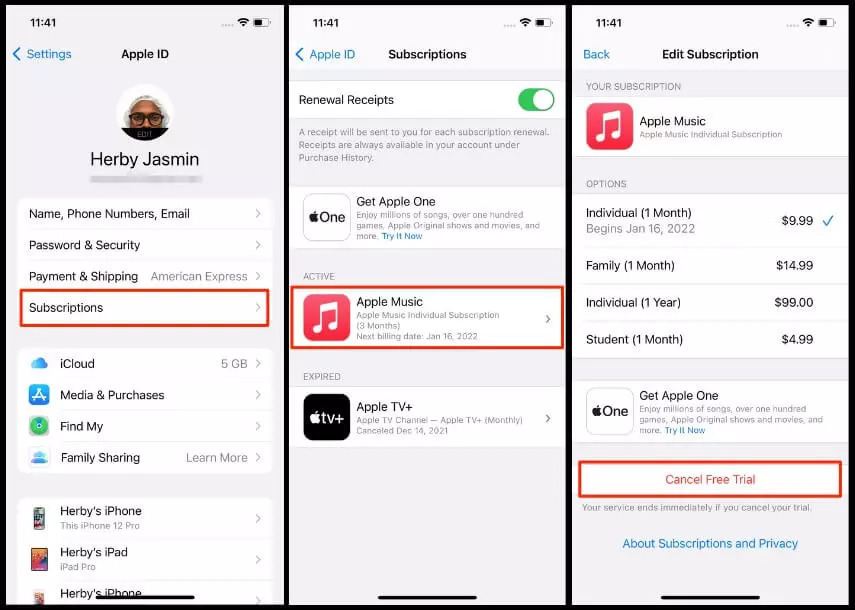
7단계: Spotify에서 음악 즐기기
축하해요! Apple Music을 Spotify로 수동으로 전송합니다. 이제 Spotify 플랫폼에서 좋아하는 트랙을 모두 즐기고, Spotify의 기능을 활용하고, 새로운 음악을 발견하고, 재생 목록을 친구들과 공유할 수 있습니다.
전용 도구를 사용하면 프로세스가 간소화될 수 있지만 Apple Music 라이브러리를 Spotify로 수동으로 전송하는 것은 실습 접근 방식을 선호하는 사람들에게 실행 가능한 옵션입니다. 이 문서에 설명된 단계를 따르면 외부 도구에 의존하지 않고도 음악 컬렉션과 재생 목록을 성공적으로 마이그레이션할 수 있습니다.
시간을 내어 Spotify 라이브러리를 관리하고, 재생 목록을 다시 만들고, 음악을 정리하여 원활한 전환을 보장하세요. 따라서 수동 전송 방법을 채택하고 오늘 Spotify와 함께 새로운 음악 여행을 시작하십시오.
파트 #2: Apple 음악 트랙을 듣는 가장 좋은 방법
애플 뮤직 언락커 사용자가 Apple Music 파일을 MP3, M4A, FLAC 등을 포함한 다양한 형식으로 쉽게 변환하고 전송할 수 있도록 설계된 강력한 소프트웨어입니다.
이 전용 도구는 Apple 독점 형식을 지원하지 않는 Apple 이외의 장치나 플랫폼에서 Apple Music 트랙을 즐기고 싶은 사용자에게 편리한 솔루션을 제공합니다. 딱 우리가 원하는 목적 – Apple Music을 Spotify로 전송하려면.
이 도구의 뛰어난 기능 중 하나는 원본 오디오 품질을 보존하는 동시에 Apple 노래 파일을 MP3로 변환 또는 다른 형식. 이를 통해 사용자는 변환 과정에서 좋아하는 트랙의 음질이 저하되지 않도록 할 수 있습니다.
또한 이 소프트웨어는 사용자 친화적인 인터페이스를 자랑하므로 초보자와 숙련된 사용자 모두가 접근할 수 있습니다. 직관적인 디자인을 통해 사용자는 소프트웨어를 탐색하고 Apple Music 파일을 쉽게 변환할 수 있습니다. 또한 Apple Music Unlocker는 일괄 변환을 지원하므로 사용자는 여러 트랙을 동시에 변환하여 시간과 노력을 절약할 수 있습니다.
또 다른 주목할만한 기능은 아티스트 이름, 앨범 제목, 장르 및 앨범 아트와 같은 Apple Music 파일의 메타데이터 정보를 유지하는 기능입니다. 이렇게 하면 변환된 파일이 다른 장치나 플랫폼으로 전송될 때 조직과 정보가 유지됩니다.
Apple Music Unlocker는 Windows 및 Mac 운영 체제와 모두 호환되므로 다양한 플랫폼의 사용자에게 폭넓은 접근성을 제공합니다. Apple 암호화 방법의 변경 사항을 따라잡기 위해 정기적으로 업데이트되어 최신 Apple Music 업데이트와의 호환성을 보장합니다.
사용 단계는 다음과 같습니다.
- iTunes를 설치하고 로그인합니다.
- 온 클릭 "Apple 웹 플레이어 열기" 버튼을 클릭합니다.
- Apple ID와 비밀번호를 입력하십시오.
- 노래나 재생 목록을 빨간색 추가 아이콘으로 끌어다 놓습니다.
- 드롭다운 메뉴에서 출력 형식을 선택합니다.
- (선택 사항) 다음을 클릭하여 출력 폴더 위치를 변경합니다. "변화" 버튼을 클릭합니다.
- 온 클릭 "변환" 또는 "모두 변환" 버튼을 눌러 변환을 시작합니다.

파트 #3: Apple Music Unlocker를 사용한 후 Apple Music을 Spotify로 전송하는 가장 좋은 방법
Apple Music Unlocker를 사용하여 Apple Music에서 MP3 파일을 가져온 후 Spotify의 업로드 기능을 사용하여 Apple Music을 Spotify 계정으로 전송할 수 있습니다.
컴퓨터에서 Spotify에 로컬 MP3 파일을 업로드하는 방법에 대한 단계는 다음과 같습니다.
- Spotify 데스크톱 앱을 엽니다.
- 온 클릭 톱니 바퀴 아이콘 앱의 오른쪽 상단에 있습니다.
- 선택 설정.
- 아래로 스크롤하여 로컬 파일 안내
- 토글 로컬 파일 표시 켜짐으로 전환합니다.
- 다른 폴더에서 오디오 파일을 가져오려면 소스 추가.
- 팝업 브라우저에서 Spotify에 추가하려는 폴더를 선택한 다음 OK.
- 파일이 추가되면 라이브러리의 로컬 파일 섹션에서 해당 파일을 찾을 수 있습니다.
- 로컬 파일로 재생 목록을 만들거나 해당 파일을 다른 재생 목록으로 끌어서 놓을 수 있습니다.

사람들은 또한 읽습니다 노래를 다운로드하지 않는 Apple Music 문제 해결: 주요 수정 사항 iPod에서 Apple Music을 재생하는 방법: 종합 안내서
결론
전반적으로 Apple Music Unlocker는 편리하고 효율적인 방법을 제공합니다. Apple Music을 Spotify로 전송 및 기타 다양한 형식을 통해 사용자는 더 다양한 장치와 플랫폼에서 좋아하는 트랙을 즐길 수 있습니다. 사용자 친화적인 인터페이스, 고품질 변환 및 메타데이터 보존 지원을 갖춘 Apple Music Unlocker는 Apple Music 파일의 유연성을 원하는 사용자에게 신뢰할 수 있는 솔루션입니다.
Rosie 작성
최종 업데이트 : 2023 년 06 월 07 일